Je vous présente les techniques pour forcer Lightroom à trouver le profil de votre objectif. Cet article fait suite à celui concernant les corrections de l’objectif automatique que vous pouvez consulter en cliquant ici. Donc, je vous expose les 2 cas de figure qui peuvent se présenter et vous partage les solutions à adopter dans chacun des cas.
Vidéo du tutoriel : Que faire quand LIGHTROOM ne trouve PAS le PROFIL de TON OBJECTIF.
Sommaire
- Reconnaissance automatique du profil de l’objectif par Lightroom
- Deux cas de figures distincts à la non reconnaissance du profil de l’objectif par Lightroom
-
-
- Le profil de mon objectif est dans la base de données de Lightroom
-
-
- Comment afficher les exifs dans Lightroom
- Profils d’une autre marque : bon ou pas ?
- Forcer Lightroom à appliquer un profil précis
-
-
- Le profil de mon objectif n’est pas dans la base de données de Lightroom
-
-
- Trouver le profil de l’objectif manquant sur Internet
- Créer vous-même le profil de l’objectif manquant
-
-
- Le profil de mon objectif est dans la base de données de Lightroom
-
-
- Conclusion de comment faire quand Lightroom ne trouve pas ton profil d’objectif
1. Reconnaissance automatique du profil de l’objectif par Lightroom
Lorsque tout va bien, en cochant les deux options de corrections de l’objectif que sont “Supprimer l’aberration chromatique” et “Activer le profil de correction”, Lightroom détecte automatiquement l’objectif utilisé pour prendre la photo. Dans le cas présent, la détection est correcte. Cependant, il arrive que Lightroom reconnaisse effectivement la marque mais pas le bon modèle.
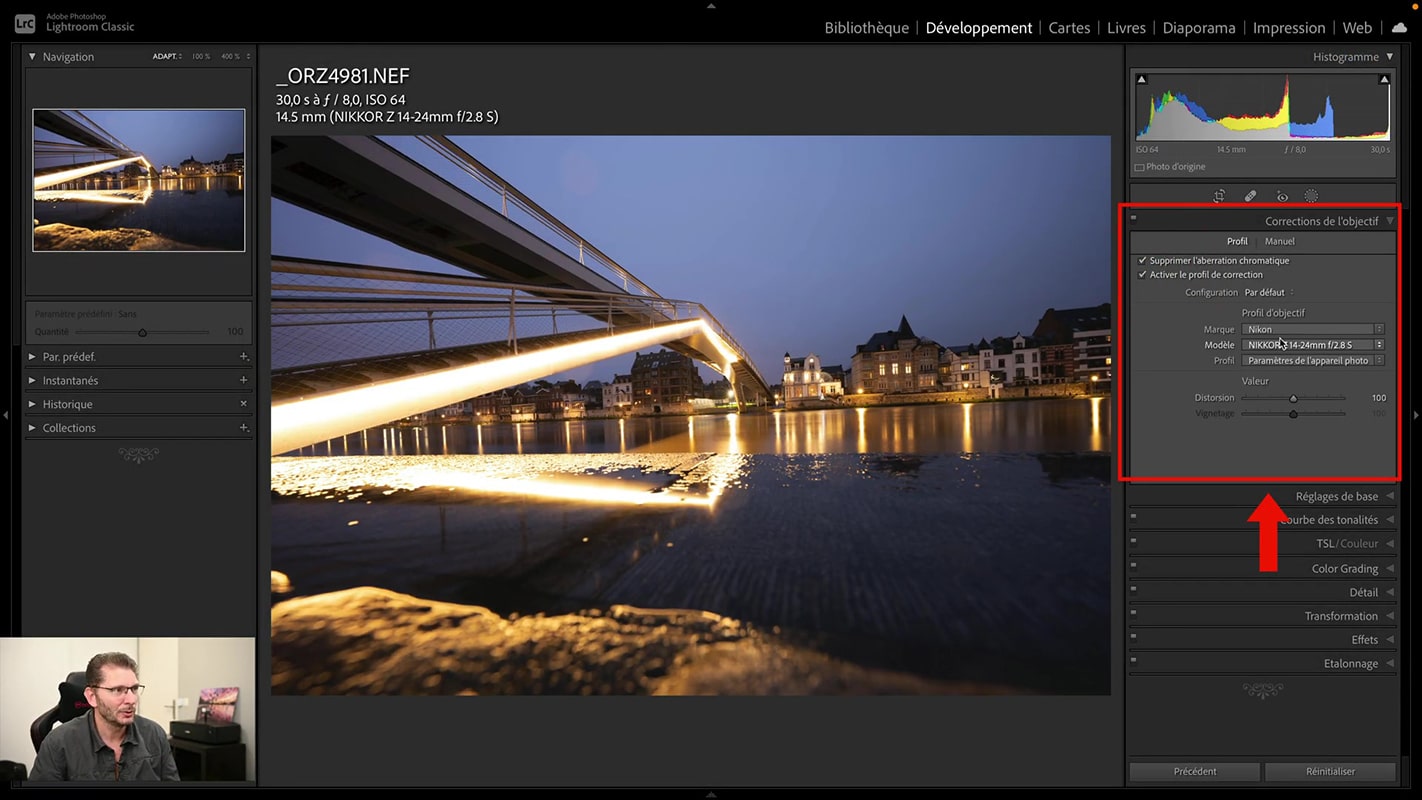
Pour illustrer le cas inverse, je prends une autre photo. Cette fois, le problème apparaît lorsque je coche la case “Activer le profil de correction”. C’est à ce moment précis que Lightroom m’affiche le message “Impossible de trouver automatiquement le profil correspondant”.
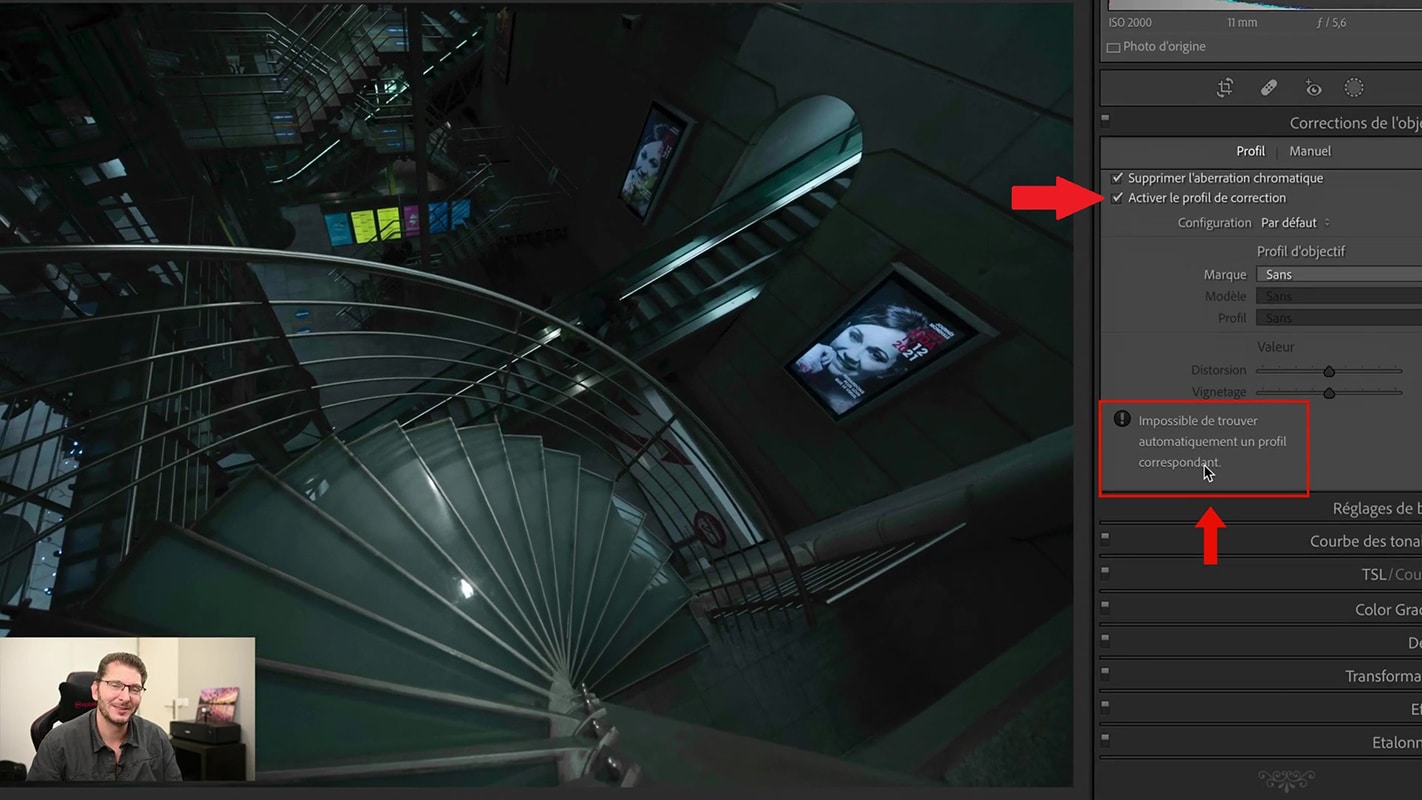
2. Deux cas de figures distincts à la non reconnaissance du profil de l’objectif
Quand Lightroom ne trouve pas le profil de votre objectif, deux cas de figures sont possibles :
- Soit le profil est dans la base de données de Lightroom.
- Soit le profil n’est pas dans la base de données de Lightroom.
Pour le savoir, il faut se rendre dans la base de données d’Adobe en cliquant ici ou sur le site même d’Adobe. Vous constaterez que régulièrement de nouveaux objectifs sont ajoutés à ceux déjà compatibles lors des mises à jour. Pour une recherche plus rapide, il suffit de cliquer sur la flèche à côté de “Filtrer par”. Ainsi, vous verrez si votre modèle et votre type de boîtier est supporté dans Lightroom.
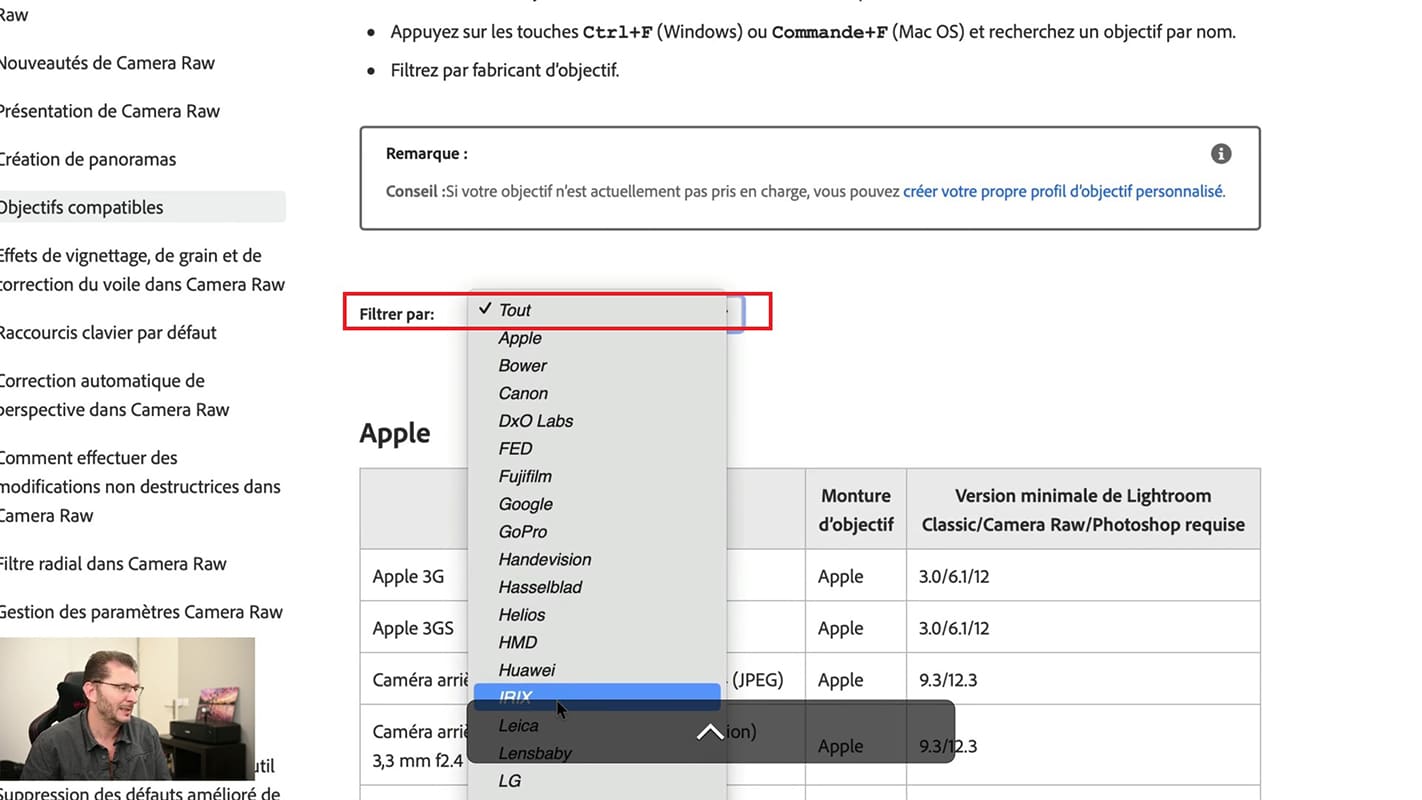
Attention:
Même si les objectifs sont compatibles, cela ne signifie pas qu’ils soient automatiquement détectés par Lightroom. A ce stade, ils sont juste dans la base de données d’Adobe et il faudra encore les rechercher dans Lightroom.
2.1 Le profil de mon objectif est dans la base de données de Lightroom
Dans le premier cas de figure, le profil de mon objectif est dans la base de données de Lightroom. Donc, il indique la bonne marque mais pas le bon modèle. Il me met par défaut le 15 mm alors que je sais que mon modèle est un 11 mm Pourtant, en regardant la photo ci-dessous, vous remarquerez que Lightroom a détecté le 11 mm dans les exifs (dans les métadonnées du fichier).
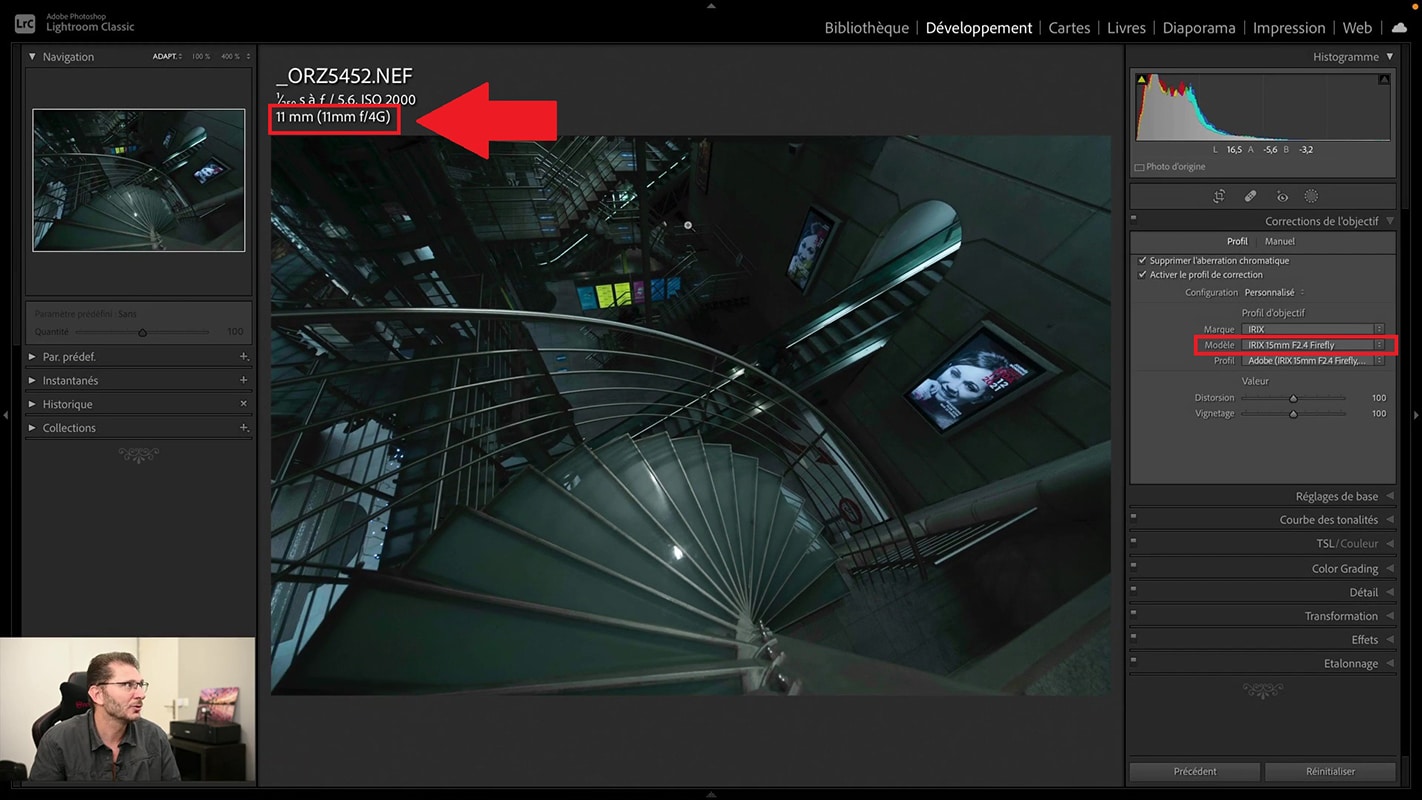
2.1.1 Comment afficher les exifs dans Lightroom
Une autre façon pour le savoir est d’aller dans Bibliothèque → Métadonnées → EXIF et IPTC. En descendant dans la liste de données, il me confirme l’utilisation d’un objectif 11 mm f/4G. Apparemment, ces données sont insuffisantes pour que Lightroom les trouve en module Développement.
2.1.2 Profils d’une autre marque : bon ou pas ?
Dans un premier temps, je recherche le modèle dans la liste déroulante proposée par Lightroom. En effet, je le trouve mais le profil correspond à Canon et non à Nikon comme je le voudrais. C’est probablement de là que provient l’erreur : il me propose le 15mm parce qu’il existe effectivement pour Nikon contrairement au 11mm.
A vous de voir si le profil en question vous convient ou non. Sachez également que vous pouvez influer sur ce profil à l’aide de deux curseurs qui sont Distorsion et Vignettage. Il est donc possible de l’améliorer afin qu’il corresponde mieux au profil de votre objectif.
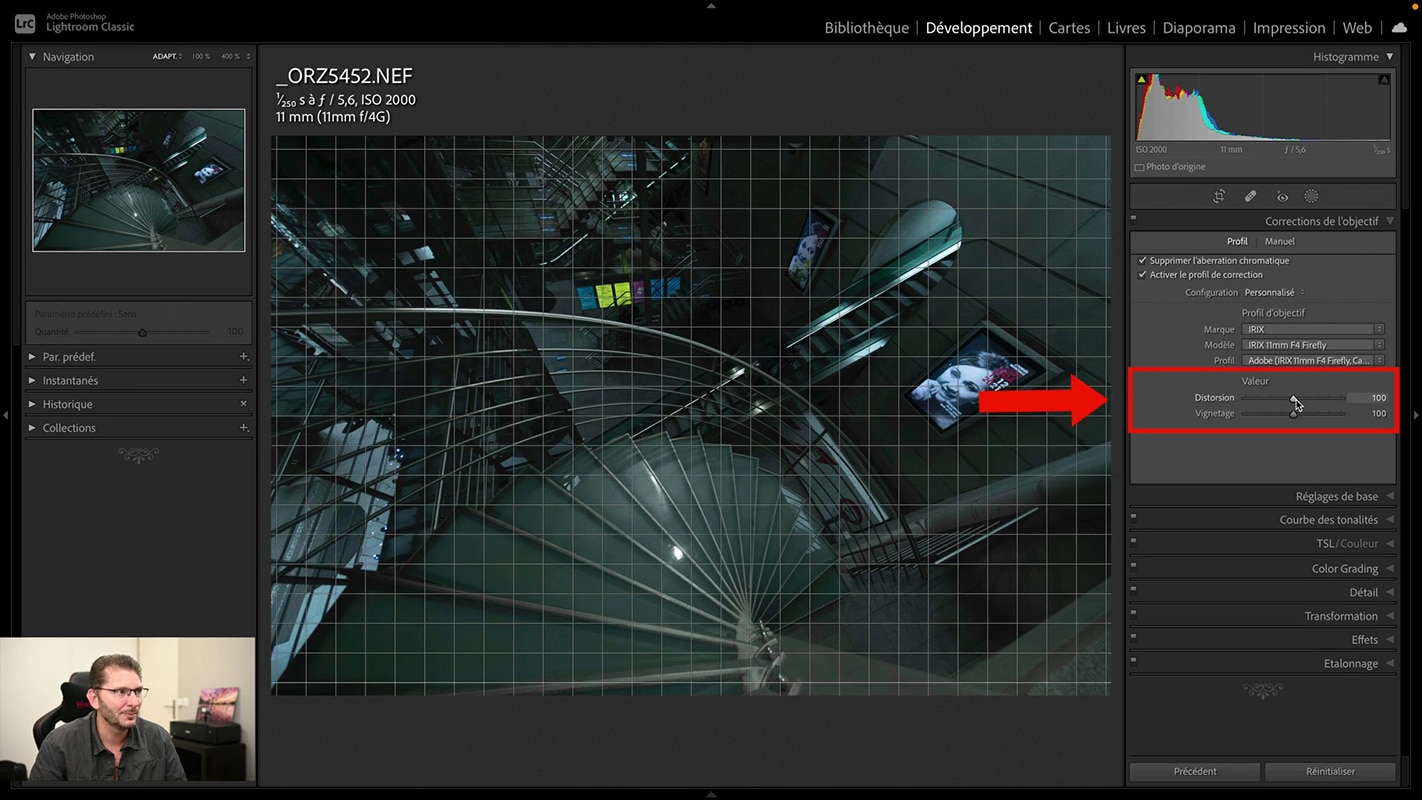
2.1.3 Forcer Lightroom à appliquer un profil précis
Si je change de photo, malgré qu’elle ai été prise avec le même objectif, Lightroom ne trouve à nouveau plus le profil que je viens de lui appliquer. Je ne peux pas me permettre de copier-coller à chaque fois le paramètre pour toute la série de photos. Cela prendrait beaucoup trop de temps.
Heureusement, il existe un moyen pour forcer Lightroom à appliquer tel profil en fonction de tel objectif. Pour cela, vous cliquez sur “Configuration” et puis sur “Personnalisé”. Il vous est maintenant possible d’enregistrer les nouveaux profils d’objectif par défaut dans Lightroom.
Dorénavant, il appliquera le profil correspondant à l’objectif détecté dont vous avez enregistré les paramètres. Il tiendra même compte de vos valeurs de vignettage et de distorsion.
Pour vous faciliter encore grandement le travail, il ne vous reste plus qu’à créer un paramètre prédéfini à l’importation pour appliquer ce profil à tous vos fichiers Raw. Si vous ne savez pas comment procéder, je vous invite à le découvrir dans l’article où je l’explique en cliquant ici.
2.2 Le profil de mon objectif n’est pas dans la base de données de Lightroom
Ce deuxième cas de figure est plus complexe. En effet, vous avez deux possibilités qui s’offrent à vous :
- Trouver le profil sur Internet.
- Créer vous-même le profil.
2.2.1 Trouver le profil de l’objectif manquant sur Internet
Pour trouver le profil d’objectif manquant, vous allez sur votre moteur de recherche préféré. Ce que vous allez y chercher s’appelle un fichier LCP : Lens Correction Profile. Vous aurez plus de chance de trouver un profil correspondant à votre recherche en utilisant l’appellation anglophone. Vous pouvez ainsi trouver pas mal de fichiers LCP sur différents sites que vous pouvez télécharger et installer sur votre ordinateur.
2.2.2 Créer vous-même le profil de l’objectif manquant
La deuxième méthode consiste à créer vous-même le profil de l’objectif dans Lightroom. Pour cela, Adobe a mis à disposition un utilitaire gratuit qui s’appelle Adobe Lens Profile Creator pour Windows ou encore Adobe Lens Profile Creator pour Mac. Vous avez également un guide de l’utilisateur disponible en anglais qui vous explique comment créer un profil vous-même. Donc, il y a toute une procédure assez complexe que je ne vais pas vous détailler pour l’instant dans cet article.
3. Conclusion
Vous êtes à présent prêts à résoudre ces petits problèmes qui peuvent apparaître du point de vue des profils. Vous avez toutes les informations pour trouver sur internet un profil d’objectif manquant ou encore pour tenter l’aventure d’en créer un vous-même dans Lightroom.
Cette publication peut contenir des liens d’affiliation. Je peux toucher des commissions si vous cliquez sur mes liens et effectuez des achats. Ces revenus contribuent à la rédaction de mes articles, à la création de mes tutoriels, etc. Cependant, sachez que cela n’a pas d’impact sur mon avis et mes choix de produits.


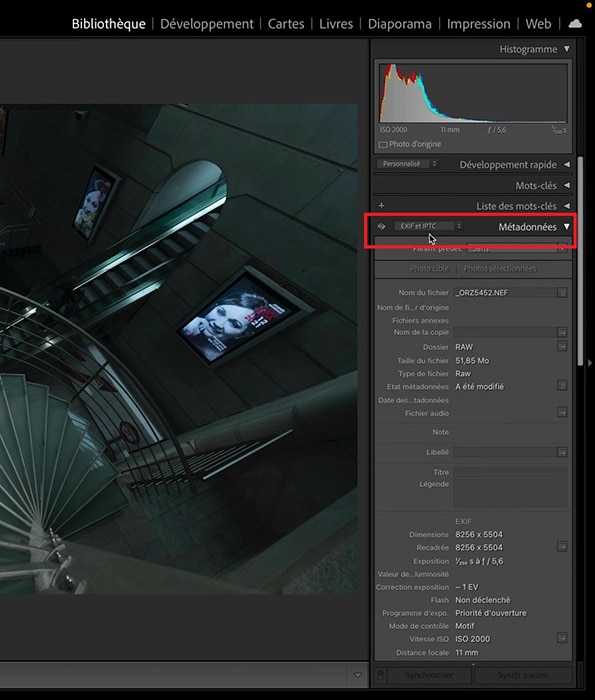
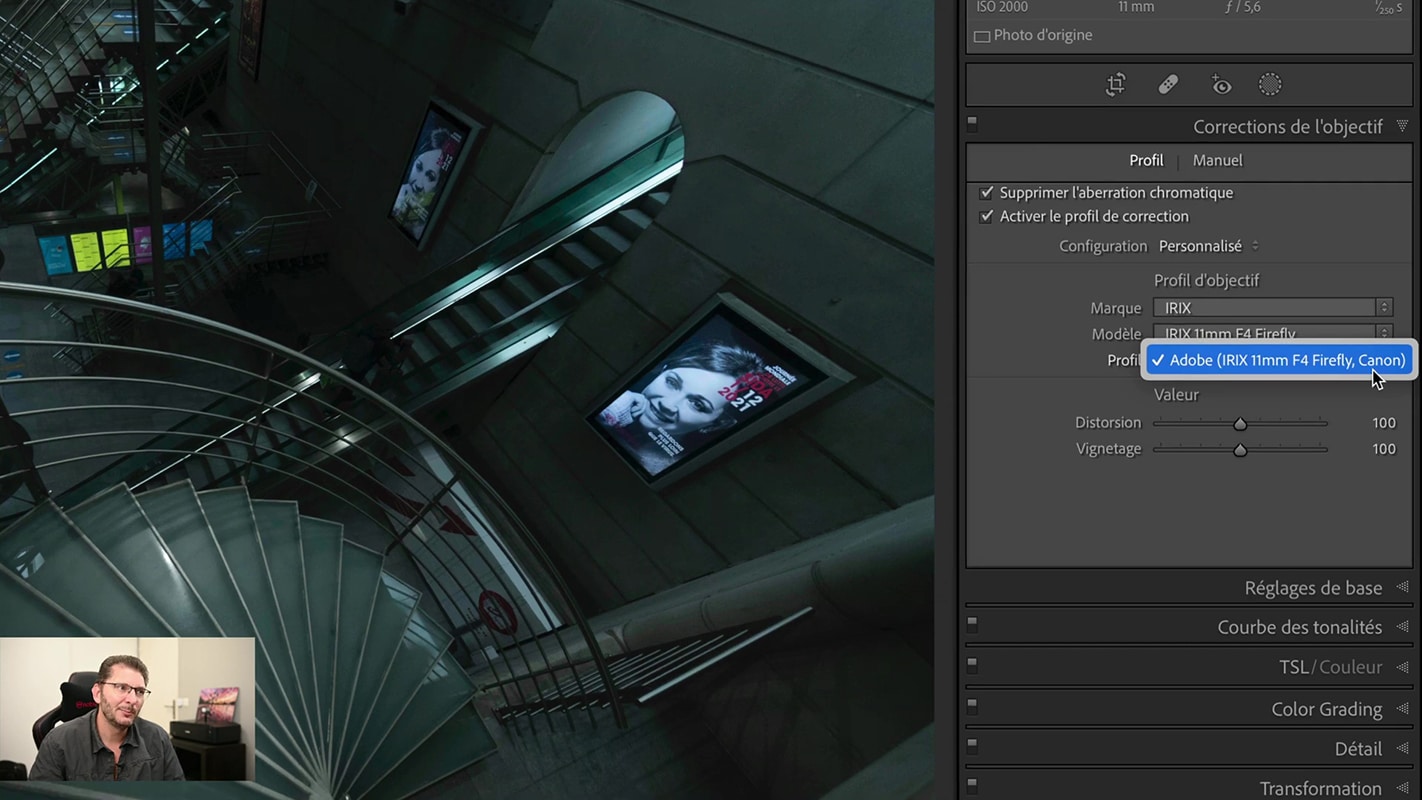
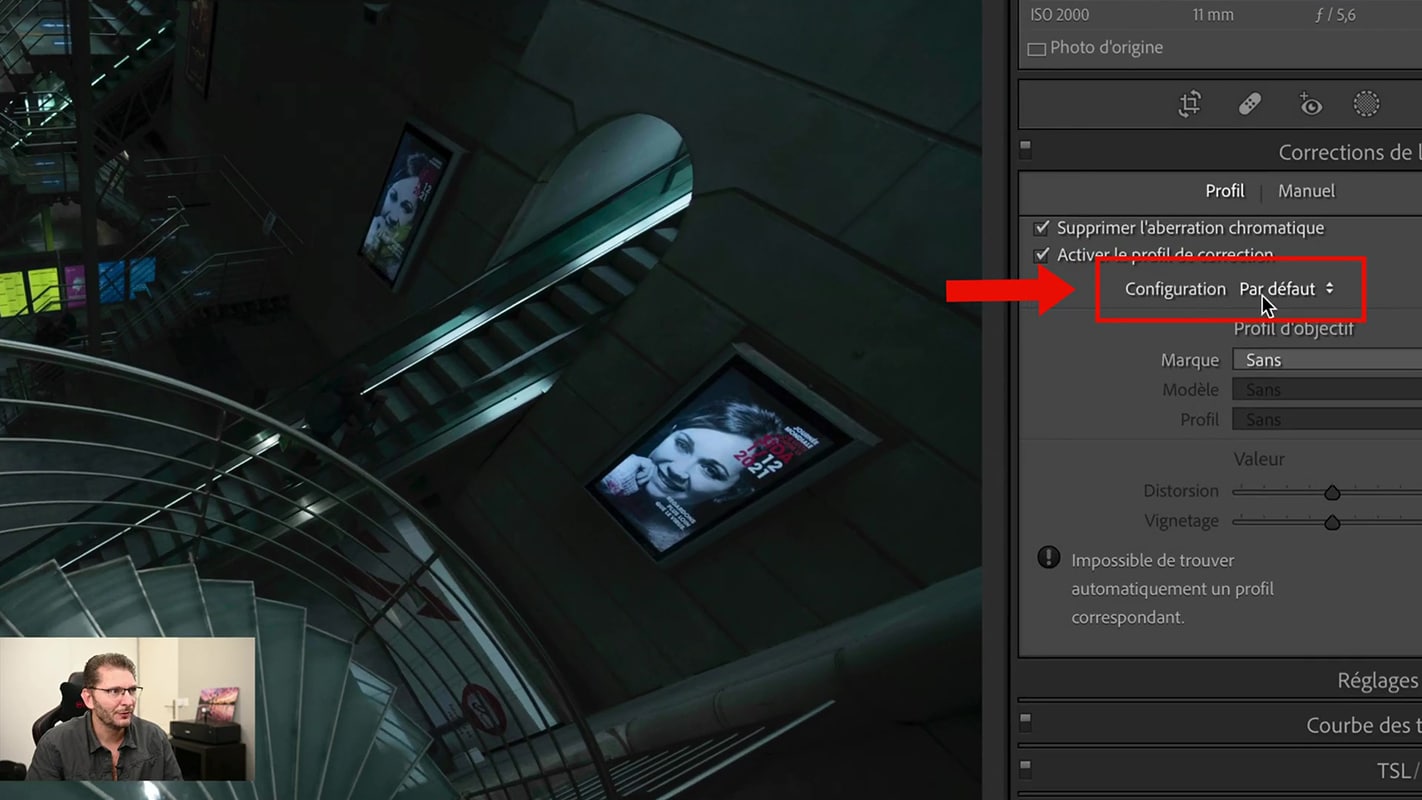
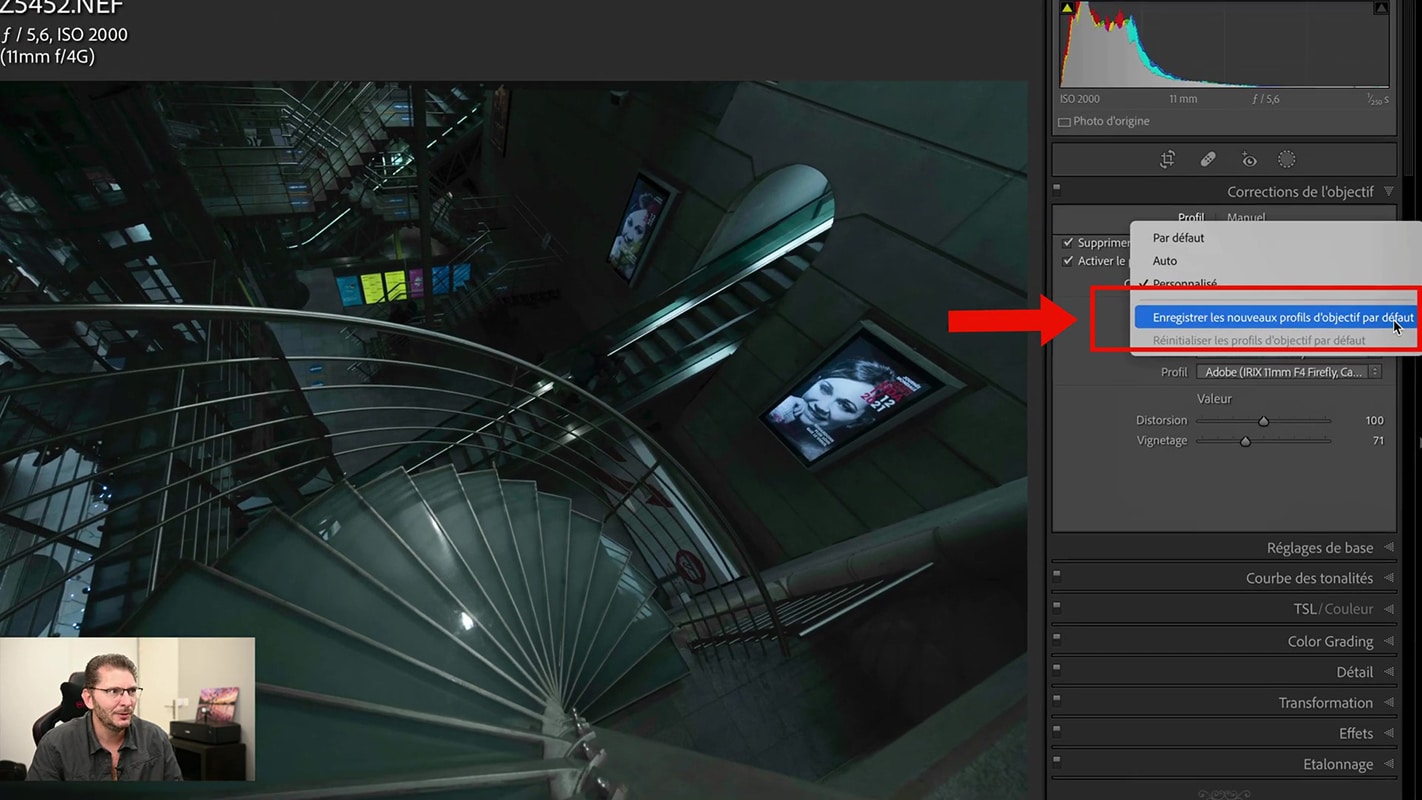
Bonjour et merci pour votre commentaire !
Je fais partie de l’équipe d’Olivier.
Si Lightroom indique Profil d’objectif inconnu, c’est souvent parce qu’il ne reconnaît pas les métadonnées de l’objectif ou que le profil n’est tout simplement pas intégré à sa base. Cela arrive notamment avec des objectifs récents, peu courants, ou issus de marques tierces. Tous les objectifs Z sont dans Lightroom, c’est certain, donc votre problème n’est pas normal. Je réessaierai une installation de Lightroom Classic pour tenter de résoudre le problème
Bonjour
Je viens de passer à lightroom Classic.
Je suis équipé en NIKON, je suis étonné dans la liste des objectifs il n’y a aucun objectif Z.
Est ce normal?
Merci d avance pour votre réponse.
Cordialement
Pascal